In questo articolo
Le app per gli smartphone Adobe Scan, Microsoft Lens, Dropbox e altri applicativi consentono di fare la scansione di ricevute e fatture e salvarle direttamente in formato PDF. Successivamente è possibile trasferirle nella cartella desiderata tramite l'app per smartphone del cloud utilizzato. Rispetto alla semplice foto, ritagliano i contenuti, usano il formato PDF e permettono di inserire più pagine nello stesso file.
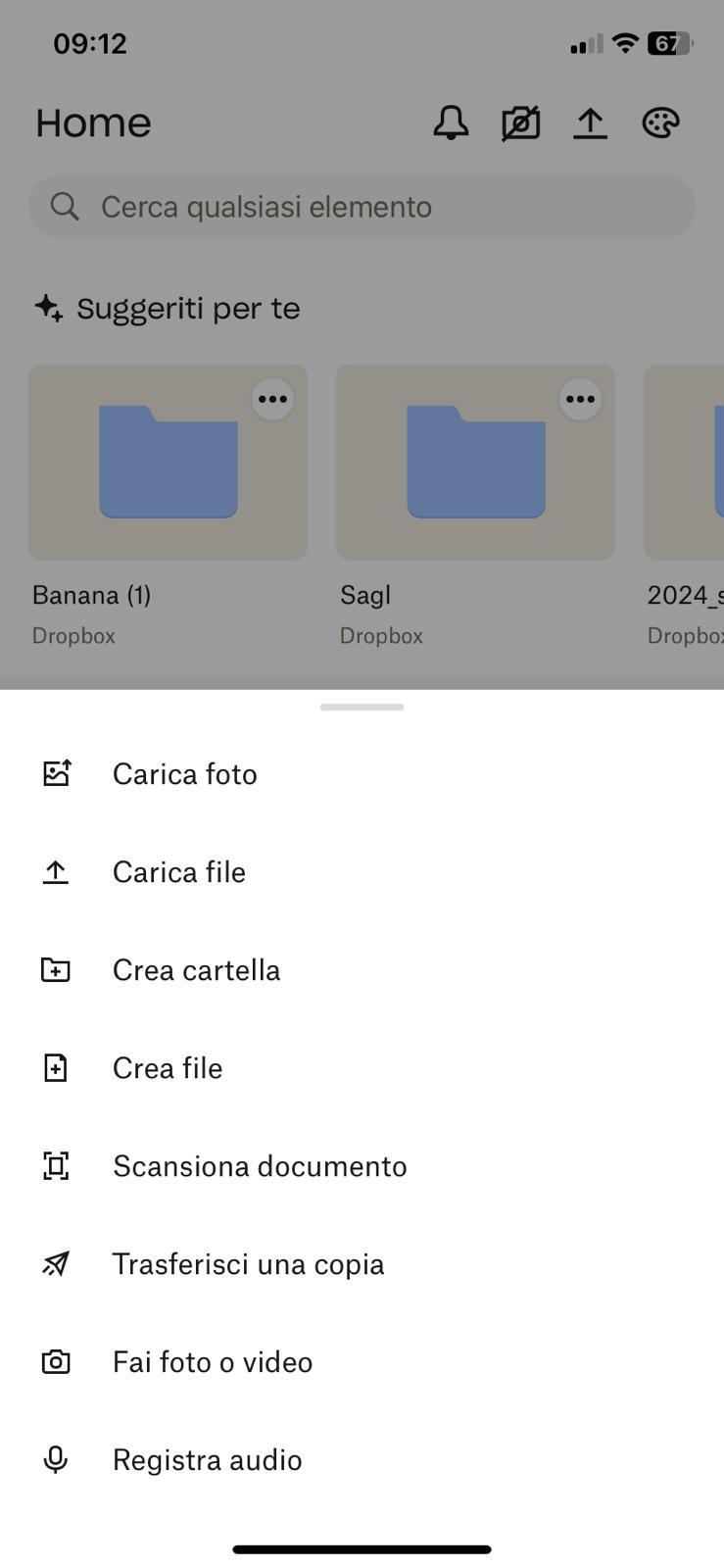
- Avvia l'applicativo Dropbox (altri sistemi hanno funzioni equivalenti, che potrai facilmente scoprire sul tuo telefonino).
- Usa il comando "Scansiona documento"
- Fotografa il documento.
Per facilitare il ritaglio automatico, inserisci la ricevuta in una mappetta trasparente che contenga un foglio colorato o nero. - Nell'anteprima hai a disposizione diversi comandi
- Se necessario usa il comando Ruota l'immagine in modo che sia in verticale.
- Puoi aggiungere un'altra pagina, ripetendo la scansione.
- Scegli il formato pdf.
- Dai il nome al file usando la data che leggi sul giustificativo.
Se non hai una tua sistematica, usa il formato anno-mese-giorno, il nome della controparte e un'eventuale osservazione (2022-01-15-TIM-fattura.pdf"). - Quando il file viene sincronizzato sul tuo computer.
- Copialo nella directory dei giustificativi della contabilità.
- All'interno della Tabella Registrazioni, vai sulla riga e Aggiungi il collegamento al giustificativo digitale che hai appena scansionato.
- Il comando Apri collegamento apre il file scansionato.
Se usi sistemi di sincronizzazione la cartella giustificativi deve essere una sottocartella rispetto a quella dove si trova la contabilità in modo che Banana possa creare dei percorsi relativi.
Puoi anche digitalizzare documenti utilizzando uno scanner o una stampante multifunzione.
Qua di sotto inseriamo schermate analoghe per Adobe Scan, Microsoft Lens e iCloud Drive:


